
關於數據類型
當為對象類配置屬性時,其中的一列叫做數據類型。Innovator中,數據類型是對象的每個屬性的一個屬性。下拉列表中的數據類型列表如下:
|
數據類型 |
描述 |
|
布爾型 |
允許答案為真或假,通常用於窗體上的複選框 |
|
顏色 |
十六進制顏色值,從窗體選擇時自動與顏色關聯 |
|
顏色列表 |
使用這個屬性,你的數據源中必須已經有一系列可使用的顏色。創建顏色列表請查看"創建一個列表"。如果知道怎樣創建列表,但不知道顏色的十六進制值,可以訪問微軟推薦的http://www.lynda.com/hex.html#站點。如果指定顏色列表為數據類型,必須提供一個數據源。 窗體中,顏色列表和其他列表一樣,以下拉框形式出現: |
|
日期 |
日期,從日期對話框中選擇。日期在客戶端的顯示格式,由用戶控制面板上的區域設置決定。 |
|
小數 |
值有精度(數字總數)和小數(數字的小數點位數)。 |
|
聯合類型 |
外部的定制方法的值 |
|
過濾列表 |
過濾列表值 |
|
Foreign外鍵類型 |
參閱"外部數據類型" |
|
浮點型 |
科學計數法值,精度(數字總數)和小數(數字的小數點位數)x 10 x |
|
格式化文本 |
能夠用"Innovator格式文本編輯器"編輯的文本格式 |
|
圖片 |
一張圖片,例如圖示 |
|
整數 |
一個整數 |
|
Item對象類型 |
另一個Innovator對象 |
|
列表類型 |
預定義的一組值,通常在窗體中以下拉框顯示。更多資訊請參閱"創建一個列表" |
|
MD5類型 |
加密數值 |
|
多語言字串 |
一個多語言字串值,參閱"國際化". |
|
多值列表 |
有一個或多個值的Innovator列表 |
|
序列 |
一系列連續數值,序列屬性指定增長和格式。更多資訊請參閱"序列" |
|
字串 |
數字和字母字串,長度小於屬性中的指定長度 |
|
文本 |
一長串數字和字母字串,長度小於1GB |
|
變數 |
Innovator變數 |
創建列表
列表是一種將具有一組值的對象封裝在一起的數據類型,例如顏色或是製造商的名字。當一個列表被用作一個對象的屬性時,默認會在對象實例的介面出現一個下拉框。這裏有一個定義對象的顏色列表的例子,以下是對象屬性定義的介面

要注意的是數據類型被設置成了顏色列表 數據來源指向的是Shades of Red 列表,當你在對象實例的介面上設置顏色屬性時,它將如下顯示:

創建一個列表
1. 在TOC->系統管理,選中列表,選擇新建按鈕,一個新的列表介面就會顯示出來。

2. 輸入列表的名稱和描述
3. 點擊列表工具欄的新建按鈕。這樣就會在列表中添加一行
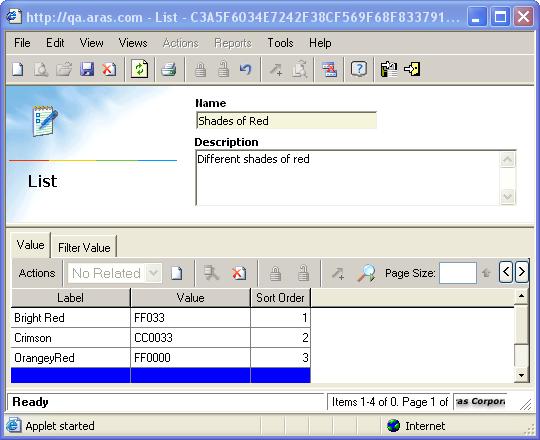
4. 輸入標籤值和序號,如果是做帶顏色列表,你可以參照http://www.lynda.com/hex.html#網頁關於顏色的十六進位制。
a. 標籤-在下拉菜單框中顯示的值,用戶在對象介面使用這個列表選擇屬性的值。
b. 值-一旦被用戶選中,屬性將會被賦予的實際值(在資料庫中存儲)。
c. 序號-這些輸入值在下拉菜單框中顯示的順序(自頂向下)
5. 保存 解鎖和關閉。
外部數據類型
外部數據類型用來描述一個屬性,既是對象1的屬性,也同時是對象2的一個屬性。在下例中,我們將創建一個叫做”TestPart”的對象類,給它兩個屬性----第一個是對象類型,將引用文檔對象類;第二個將引用文檔對象類的名稱屬性,它將成為TestPart對象類的外部數據屬性。
創建一個外部數據類型
1. 在TOC->系統管理選擇對象類,新建一個對象類,將出現一個介面如下所示
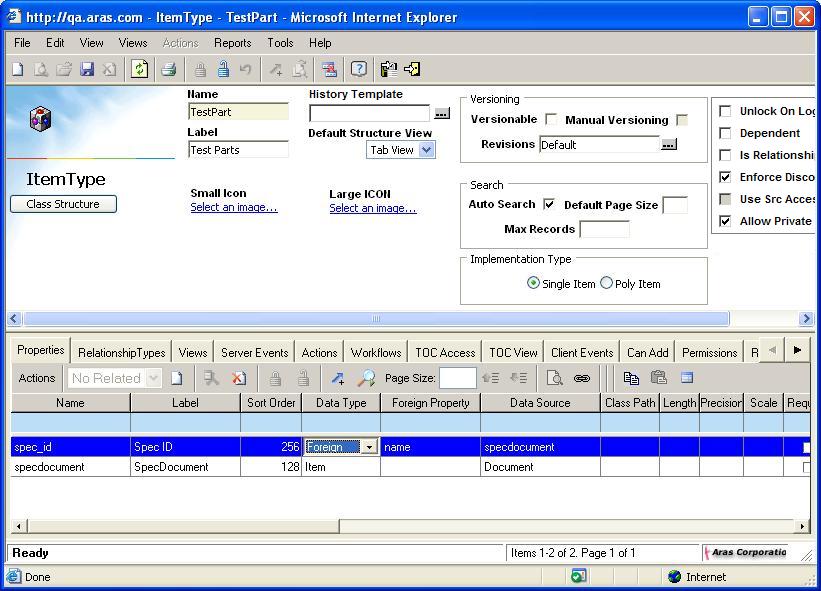
2. 讓我們輸入一些屬性值
a. 名稱- TestPart
b. 標籤- TestParts
c. 自動搜索-選定
d. TOC訪問

e. 可創建者 - 允許World身份添加(查看Can Add)
f. 全縣 - 允許 World身份讀取、更新、刪除和修改訪問許可權。
g. 增加一個叫SpecDocument的屬性,設置它的數據類型為Item,數據源設置成Document.點擊F2從數據源獲取Item 的查詢和選擇窗口。
h. 增加另外一個屬性,叫做SpecID 設置它的數據類型為Foreign。當你選擇數據源單元格,你會看到外部屬性選擇對話框,列出所有這個對象類的屬性。

選擇specdocument ,因為這是我們選定的Item屬性,打開屬性列表,選擇左邊的加號按鈕,屬性列表就顯示出來了。

雙擊選擇name屬性,對話框將會關閉。
3. 保存對象類的設置。你將會看到name屬性出現在Spec ID屬性行的外部屬性單元格
當你為你的對象類創建一個外部屬性,讓我們看它是怎麼樣顯示在介面上的。這裏是TestPart看到的例子
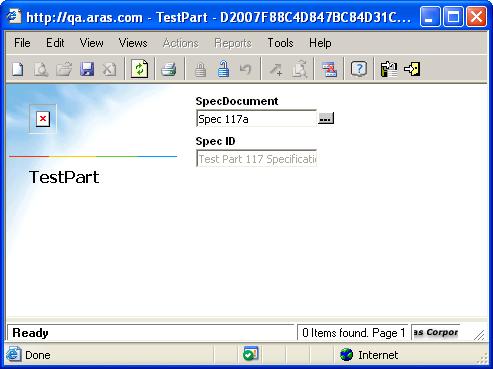
配置序列
序列在Innovator中是用來給PRs, ECRs和ECNs或是其他對象生成自動編碼的。
查看預設的序列
1. 在TOC->Administration,選擇序列
2. 查找,你會看到如下可用的序列:文檔,零部件 ECN, ECR,和PR等
讓我們用ECN的序列來舉例配置序列:
1. 打開ECN序列
2. 你將會看到如下介面
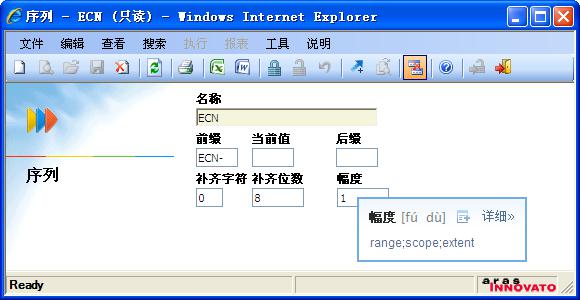
3. 以下是序列的屬性和它的作用
a. 名稱 – 序列的名稱
b. 首碼 - ECN-10000x.編碼中的首碼號。舉例,默認的,所有ECNs將會使用ECN做為首碼
c. 尾碼 -和首碼相似,是編碼的尾碼。舉例,如果你指定一個尾碼-GTX,則ECN編碼將會變成 ECN-100001-GTX
d. 補齊字元- 指定填充編碼空間的字元
e. 補齊位數 - 編碼字元的長度,不包括首碼和尾碼
f. 幅度 -區分前一個編碼和後一個編碼之間的增量
這裏有一個例子顯示這些屬性在序列配置中是怎麼樣一起生效,並生成編碼的
樣例1

如果上面的值被填寫,那麼ECN的編碼就會變成下麵的樣子:ECN-xxxx1003, ECN-xxxx1004, ECN-xxxx1005
樣例2

如果上面的值被填寫輸入,那麼ECN的編碼將會變成以下的樣子:ECN-00001020xpj, ECN-00001030xpj, ECN-00001040xpj

